"Ich möchte WAV-Datei in WMA umwandeln. Wie kann ich das machen? Bitte empfehlen Sie mir einige angemessene Tools." - Hans
WAV ist ein verlustfreies Audioformat, aber die Dateigröße von diesem Format ist relativ groß. Im Vergleich dazu ist die Dateigröße des WMA-Formats relativ klein. Deshalb wollen viele Menschen WAV in WMA umwandeln, um den Speicherplatz zu sparen. Hier stellen wir Ihnen 4 WAV to WMA Converter vor, mit denen Sie einfach und schnell WAV in WMA konvertieren können.
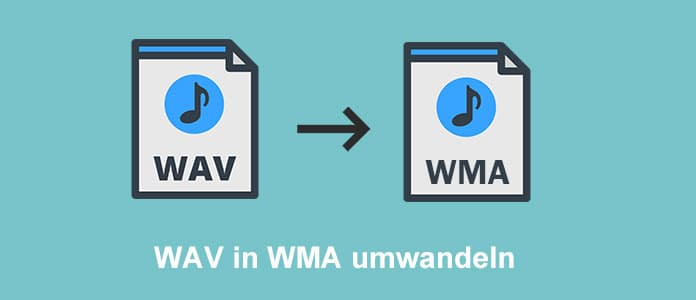
Aiseesoft Video Converter Ultimate ist ein professioneller Audio Converter. Diese Software kann Ihnen bei der Konvertierung fast aller Audioformate helfen, einschließlich der Konvertierung von WAV in das WMA-Format. Mit diesem WAV to WMA Converter können Sie mit schneller Geschwindigkeit ohne Qualitätsverlust WAV in WMA umwandeln. Außerdem können Sie auch Ihre WAV-Datei bearbeiten und schneiden, wie z.B. die Lautstärke anpassen, die Audiospur auswählen, die Datei zusammenfügen usw.
Sie können diese Software auch verwenden, wenn Sie Videos konvertieren möchten. Sie unterstützt auch viele Videoformate, wie z.B. MP4, M4V, MOV usw. Neben Konvertierung können Sie den Effekt für das Video einstellen.
Downloaden und installieren Sie Aiseesoft Video Converter Ultimate auf Ihrem Computer. Befolgen Sie unten die Schritt-für-Schritt Anleitung, um WAV in WMA zu konvertieren.
Schritt 1: Starten Sie Aiseesoft Video Converter Ultimate auf Ihrem Computer. Klicken Sie auf das Plus-Zeichen oder ziehen direkt Ihre WAV-Datei in diese Software, um die WAV-Datei hinzuzufügen.

Schritt 2: Klicken Sie auf die Dropdown-Schaltfläche von "Alle konvertieren in". Auf dem neuen Fenster klicken Sie zuerst auf "Audio", dann können Sie auf der rechten Seite das gewünschte WMA-Format auswählen. Klicken Sie auf "Profileinstellungen", dann können Sie mehr Parameter in Einstellung selbst anpassen, wie z.B. die Abtastrate, den Kanal, die Bitrate usw. einstellen.

Schritt 3: Unten können Sie einen Speicherort auswählen, um die WMA-Datei zu speichern. Dann klicken Sie auf den "Alle konvertieren"-Button. In einigen Sekunden können Sie WAV in WMA umwandeln.

Tipp: Möchten Sie WAV in MP3 konvertieren? Aiseesoft Video Converter Ultimate kann Ihnen auch dabei helfen.
Windows Media Player ist ein weltweit berühmter Media Player, der viele gängige Formate unterstützt. Aber Sie wissen vielleicht nicht, dass dieses Programm auch ein guter Audio Converter ist. Mit diesem Programm können Sie einfach und schnell WAV-Datei in WMA umwandeln. Unten erfahren Sie die ausführliche Anleitung.
Schritt 1: Öffnen Sie den Windows Media Player auf Ihrem PC. Dann klicken Sie oben auf den "Organisieren"-Button. Anschließend klicken Sie in der Dropdown-Liste auf "Optionen".

Schritt 2: Auf dem neuen Fenster klicken Sie oben auf "Musik kopieren", dann können Sie auf die Format Dropdown-Liste unter "Einstellungen zum Kopieren vom Medium" klicken. Anschließend wählen Sie Windows Media Audio (oder entsprechendes).
Schritt 3: Darüber hinaus können Sie die Audioqualität ändern, indem Sie unten den Schieberegler ziehen.
Schritt 4: Schließlich können Sie auf den "OK"-Button klicken. Dann können Sie WAV in WMA umwandeln.

Wenn Sie keine Software auf Ihrem Computer installieren möchten, können Sie einen online Converter verwenden. Any Conv ist eine gute Wahl. Mit 3 Schritten können Sie einfach WAV in WMA umwandeln. Aber die Größe der Audiodatei ist beschränkt, die kleiner als 100 MB ist. Außerdem unterstützt diese Website auch andere Audioformate, wie z.B. AAC, AC3, WAV usw. Besuchen Sie die Website und befolgen Sie die Anleitung unten, um WAV in WMA online umzuwandeln.
Website: https://anyconv.com/de/wav-in-wma-konverter/
Schritt 1: Klicken Sie auf den "DATEI WÄHLEN"-Button oder ziehen Sie die WAV-Datei per Drag & Drop in den Upload-Bereich, um die WAV-Datei zu laden.

Schritt 2: Dann klicken Sie auf den Button "KONVERTIEREN", um die Konvertierung zu starten. Warten Sie einige Sekunden, bis die Konvertierung abgeschlossen ist.

Schritt 3: Als nächstes können Sie auf "HERUNTERLADEN .WMA" klicken, um die WMA-Datei auf Ihrem Computer zu speichern. Wenn Sie andere WAV-Datei in WMA umwandeln möchten, können Sie auf den Button "NEUSTART" klicken, um die Umwandlung wieder zu beginnen.

Convertio ist auch ein kostenloser online WAV to WMA Converter. Mit diesem Converter können Sie nicht nur einfach WAV in WMA umwandeln, sondern auch die Datei einstellen, wie z.B. den Codec, die Bitrate und die Audiokanäle auswählen. Aber ohne Anmeldung können Sie nur Dateien hinzufügen, die kleiner als 100 MB sind. Unten zeigen wir Ihnen die Schritte, wie Sie auf dieser Website WAV-Datei in WMA umwandeln.
Website: https://convertio.co/de/wav-wma/
Schritt 1: Klicken Sie auf den Button "Dateien wählen", dann können Sie Ihre WAV-Datei vom Computer, Dropbox und Google Drive hinzufügen.

Schritt 2: Vor dem Konvertieren können Sie auf das "Zahnrad"-Zeichen klicken, um einige Einstellungen von der Ausgabedatei vorzunehmen, wie z.B. die Bitrate, Audiokanäle, Frequenz usw. Hier können Sie auch die Datei schneiden, indem Sie die Start- und Endzeit des Audioclips eingeben.

Schritt 3: Dann klicken Sie auf "Konvertieren". Warten Sie bitte einige Sekunden. Wenn die Konvertierung endet, klicken Sie auf den "Download"-Button, um die WMA-Datei zu speichern. Dann können Sie Ihre WMA-Datei im Ordner "Downloads" finden.

Fazit
In diesem Artikel haben wir Ihnen hauptsächlich 4 einfache Methoden angeboten, mit denen Sie WAV in WMA umwandeln können. Wenn Sie die WAV-Dateien mit hoher Geschwindigkeit und Qualität umwandeln möchten, können Sie Aiseesoft Video Converter Ultimate verwenden. Mit dieser Software kann man fast alle Audio- und Videoformate konvertieren, wie z.B. FLAC in ALAC konvertieren und AVI in WebM umwandeln. Downloaden und probieren Sie die Software aus.
 Schreiben Sie hier den ersten Kommentar!
Schreiben Sie hier den ersten Kommentar!